아이폰 업데이트 하는 방법
아이폰 iOS 소프트웨어 업데이트하는 방법은 여러 가지가 있지만, 애플에서 권고하는 방법이자 가장 간편한 무선 업데이트 방법에 대해서 알아보도록 하겠습니다.
아이폰 소프트웨어 버전 확인
먼저 내 아이폰 현재 iOS 소프트웨어 버전을 확인해보겠습니다. 설정 → 일반 → 정보 → iOS 버전으로 이동하면, 현재 아이폰에 설치되어 있는 소프트웨어의 버전 및 업데이트 사용 가능 여부가 화면에 표시되는데요.
이곳에서 언제든지 소프트웨어 업데이트를 확인하고 설치할 수 있습니다. 너무 바빠서 iOS 업데이트를 제때 챙기기 어려우신 분들은 이곳에서 자동 업데이트를 설정할 수 있습니다.
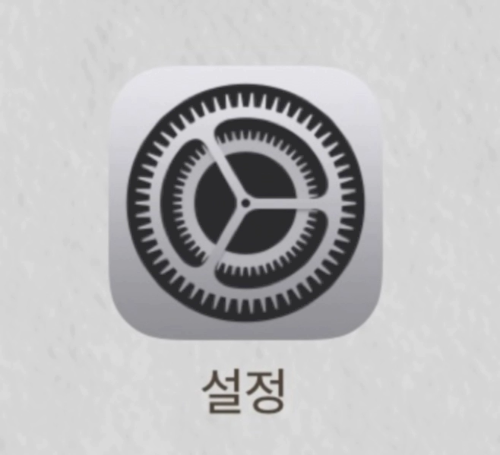
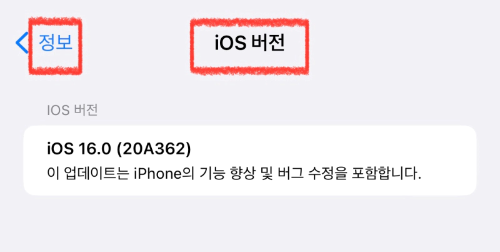
아이폰 자동 업데이트 설정
아이폰 업데이트를 자동으로 연결해 두었다면 아마도 아이폰 업데이트 시기에 알람이 올 거예요. 오늘 밤 업데이트를 자동으로 진행할 테니, 전원과 와이파이 연결해두라 등의 요청 메시지가 온답니다. 그럼 그날 저녁 자고 있는 동안 아이폰 업데이트가 진행되는데요. 꼭 아이폰에서 예고한 시간에 하지 않아도 되고, 알람을 받은 즉시 그 자리에서 설치를 해주셔도 된답니다.
단, 아이폰 업데이트를 자동으로 해두었다고 해도 일부 업데이트는 수동으로 설치해야 할 수도 있고, 다운로드 및 설치조건에 맞지 않으면 진행이 안되기 때문에 아이폰 업데이트하는 방법 및 주의사항 경고 메시지 등에 대해서 한번 체크해보시는 게 좋겠습니다.
아이폰 자동 업데이트 설정하는 방법
설정 → 일반 → 소프트웨어 업데이트→ 자동 업데이트 → iOS 업데이트 다운로드 및 iOS 업데이트 설치 활성화
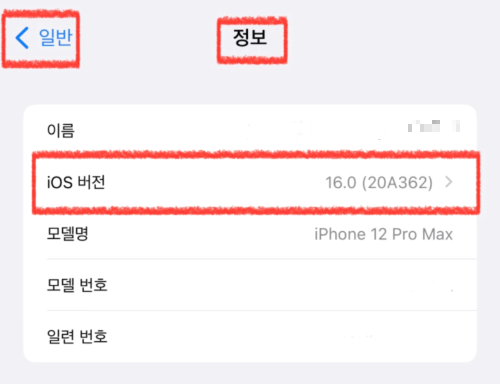
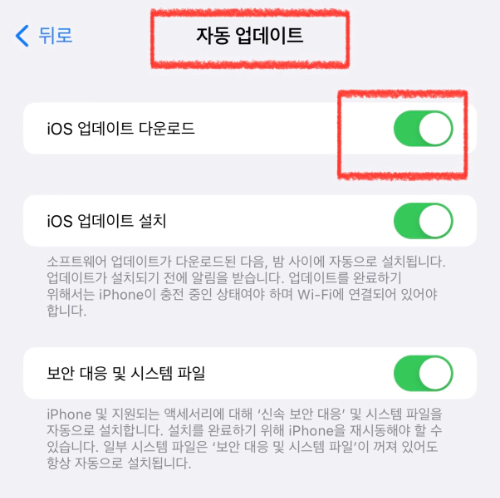
위와 같이 자동 업데이트를 활성화해주면, iOS 소프트웨어 업데이트 시기에 자동으로 알아서 다운로드 및 설치가 된답니다. 다만, 아이폰이 충전 케이블에 연결되어 있어야 하고, Wi-Fi에 연결된 상태에서만 업데이트를 다운로드하고 설치할 수 있습니다. 뿐만 아니라 용량이 부족해도 다운로드가 진행되다 멈추게 되는데요. 이런 여러 가지 주의사항 및 업데이트 조건에 대한 내용이 본문 중간에 있으니 한번 확인해 보시면 좋을 것 같습니다.
아이폰 업데이트하는 방법
위처럼 아이폰 업데이트를 자동으로 연결해두지 않았다면, 수동으로 진행해줘야 하는데요 방법은 다음과 같습니다.
아이폰 업데이트하는 방법 (한눈에)
설정 → 일반 → 소프트웨어 업데이트 → 사용 가능한 두 가지 소프트웨어 업데이트 옵션이 표시되면 설치할 옵션을 선택(또는 다운로드 및 설치) → 지금 설치 → 암호 입력 → 소프트웨어 다운로드 → 설치
1. 아이폰 [설정] 앱으로 들어가서 [일반] 메뉴를 선택해 줍니다. 그리고 [소프트웨어 업데이트]라는 메뉴를 눌러줍니다.
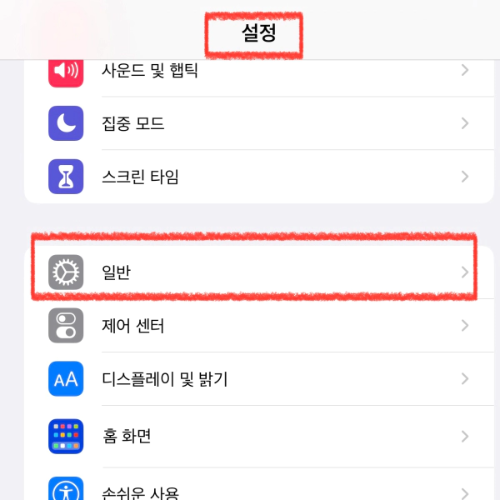
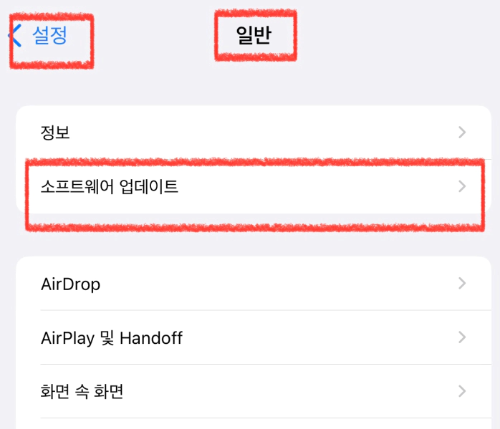
2. 그럼 다음과 같이 새로 업데이트할 수 있는 소프트웨어 업데이트 현황을 볼 수 있습니다. 하단의 파란색 글씨로 된 [다운로드 및 설치]와 그 아래에 있는 다음 항목도 사용 가능이라는 작은 글씨 밑에 있는 [iOS 16(으)로 업그레이드] 둘 다 아이폰 업데이트 메뉴입니다.
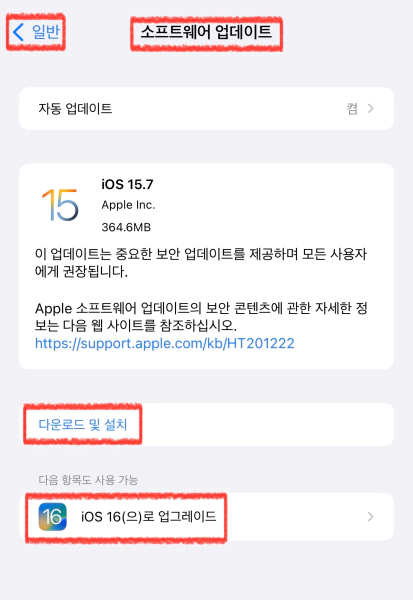
3. 소프트웨어 다운로드 및 설치를 선택합니다. 그리고 다음과 같이 암호를 입력해주고, 이용약관에 동의해줍니다.
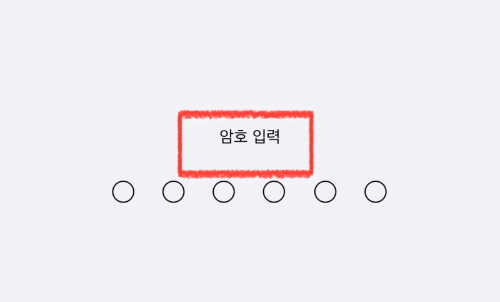
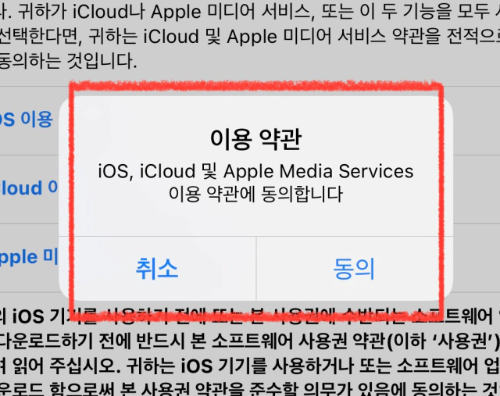
4. 아이폰 업데이트 조건에 충족하면 바로 다음과 같이 다운로드 화면이 나오고, 소프트웨어 다운로드 및 설치가 진행됩니다.
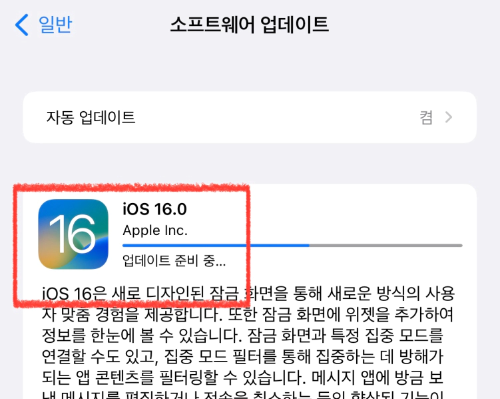
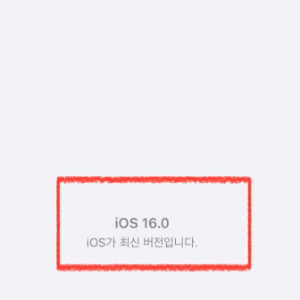
아이폰 업데이트 주의사항
간혹 iOS를 최신 버전으로 업데이트하겠다는 알림이 왔을 때 이거 업데이트하면 내가 아이폰 설정해둔 것 전부 초기화되는 거 아니야? 하시는 분들이 있는데요. 아이폰 업데이트한다고 해서 아이폰 설정해둔 것이 초기화되지 않으니 걱정하지 않으셔도 됩니다. 아이폰 iOS 소프트웨어를 업데이트하여도 데이터와 설정은 변경되지 않습니다.
업데이트하기 전에 아이폰을 백업해 두는 것이 좋습니다. 만일의 사태에 대비하기 위함이기도 하고, 백업을 진행하면서 용량을 확보해주는 것이 좋습니다. 백업은 iCloud 또는 컴퓨터를 사용하여 할 수 있습니다.
잔여용량은 최소 2~3G이상은 넉넉하게 확보해두는 것이 좋습니다. 어차피 다운로드 및 설치를 진행하게 되면 아이폰에서 용량이 부족할 경우 경고창이 나오기 때문에 그때 정리하셔도 되지만 미리 해두시는 것이 좋습니다.
무선으로 업데이트하는 도중 공간이 부족하면 앱을 일시적으로 제거하라는 메시지가 나타납니다. 이때 [계속] 버튼을 눌러 앱을 일시적으로 제거해 줍니다. 설치가 완료되고 나면 제거되었던 앱이 자동으로 다시 설치되기 때문에 걱정하지 않으셔도 됩니다. 만약 경고창이 떴을 때 [취소] 버튼을 누르게 되면 직접 기기에서 콘텐츠를 삭제해줘야먄 추가 공간이 확보되고 업데이트가 정산적으로 진행됩니다.
아이폰 업데이트 시 기기 전원에 연결(권장)되어 있어야 합니다. 하지만, 최소 60~70% 이상의 잔여 배터리가 있을 경우에도 문제없이 진행은 됩니다. 또한, 아이폰이 Wi-Fi로 인터넷에 연결되어 있어야 합니다. 만약 전연 연결과 Wi-Fi연결 조건이 충족되지 않은 환경이라면 아무리 자동으로 업데이트 하기를 설정해 두었어도 진행되지 않습니다.
업데이트 시 암호를 입력해야 하는데요. 암호를 모를 경우 업데이트가 진행되지 않습니다. 아이폰 비밀번호 잃어버렸을 때 애플 고객센터 홈페이지에서 안내하는 방법에 따라 해결 할 수 있습니다. 다음과 같이 해결할 수 있으니 참고해 주시기 바랍니다.
아이폰 업데이트 안 하면
아이폰 업데이트 안 해도 상관없습니다. 새로운 iOS를 사용하지 않으면 됩니다. 다만 기타 아이폰 액세서리(애플 웨치 등)와 아이폰을 페어링 하여 사용하는 경우 업데이트 버전이 서로 맞지 않으면 해당 기능에 대해서 사용하지 못할 수도 있습니다. 단지 최신 버전의 새로운 기능들을 사용하지 못하는 것일 뿐, 아이폰 업데이트를 하지 않는다고 해서 먹통이 된다거나 하지 않으니 걱정하지 않으셔도 됩니다.
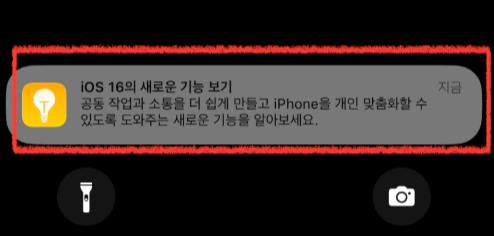
전 되도록이면 최신 버전의 iOS 소프트웨어로 업데이트하실 것을 말씀드리고 싶네요. 왜냐하면 꼭 세대를 뛰어넘는 업데이트만 있는 것이 아니라 보안이나 업데이트, 버그 수정 등을 제공하는 업데이트도 함께 제공되기 때문이에요. 그리고 아이폰 기종을 바꾸지 않아도 새로운 기종에 적용되는 소프트웨어의 신 기능들을 써볼 수 있는 기회이기도 하고요. 아이폰이 비록 외관에는 큰 변화를 주진 않지만 소프트웨어는 지속적으로 변화를 주고 새로운 기능들을 만들어내기 때문에 구 기종을 쓰면서도 만족스럽게 사용할 수 있습니다.
이상, 아이폰 업데이트 방법 및 주의사항 체크리스트 등에 대해서 알아보았습니다. 끝.
✍🏻함께 보면 좋은 글
'이슈·정보 > 모바일사용설명서' 카테고리의 다른 글
| 아이폰 gif 만들기 (사진 동영상 라이브포토 움짤 만드는법) (1) | 2022.09.20 |
|---|---|
| 아이폰 라이브 텍스트 (iOS16 업데이트 한국어 지원) (0) | 2022.09.15 |
| 아이폰 사진 일괄편집 (iOS16 꿀팁 편집 내용 붙여넣기) (0) | 2022.09.14 |
| 아이폰 누끼따기 (iOS16 업데이트 새로운 기능) (0) | 2022.09.14 |
| 인스타 몰래보기 방법 (인스타 스토리 몰래보기 사이트 추천 5곳) (0) | 2022.09.05 |
| 유튜브 프리미엄 우회 가격 방법 (아르헨티나) (0) | 2022.09.05 |
| 카카오톡 사진 전송 화질 원본 보내는 방법 (화질차이 비교) (0) | 2022.08.28 |
| 아이폰 사진 HEIC JPG 변환 방법 3가지 (0) | 2022.08.28 |
